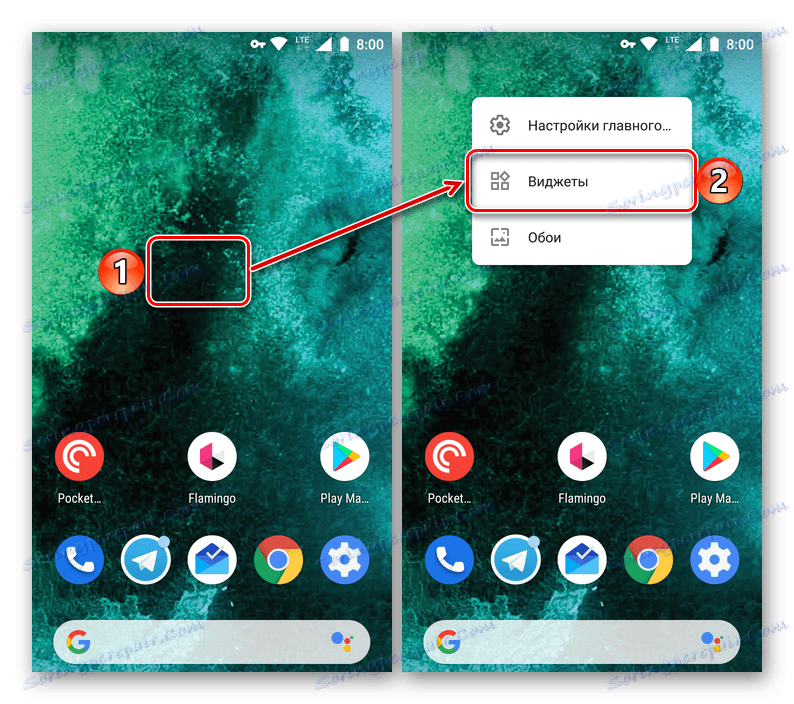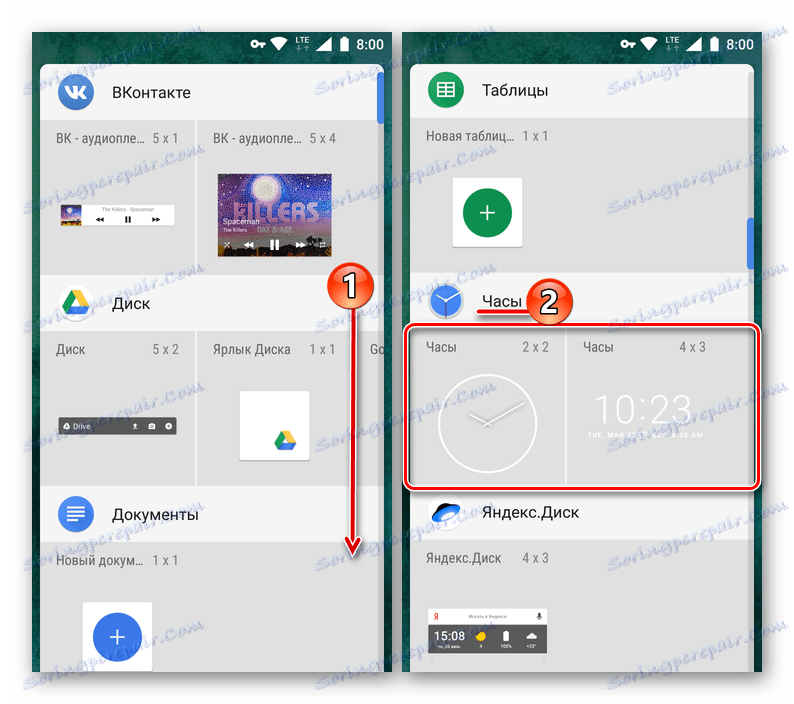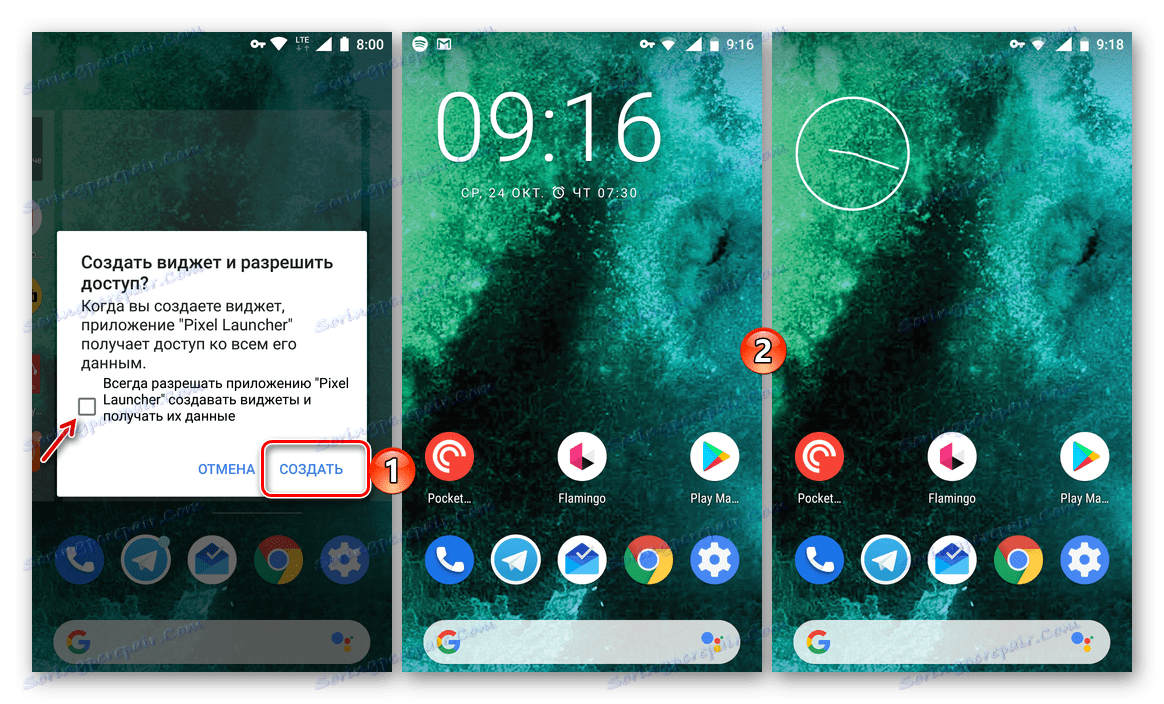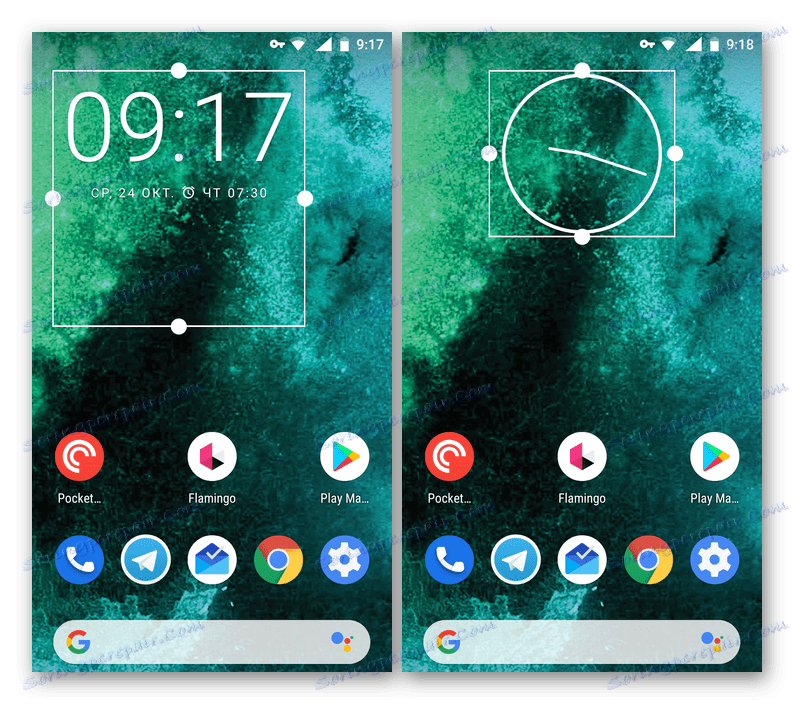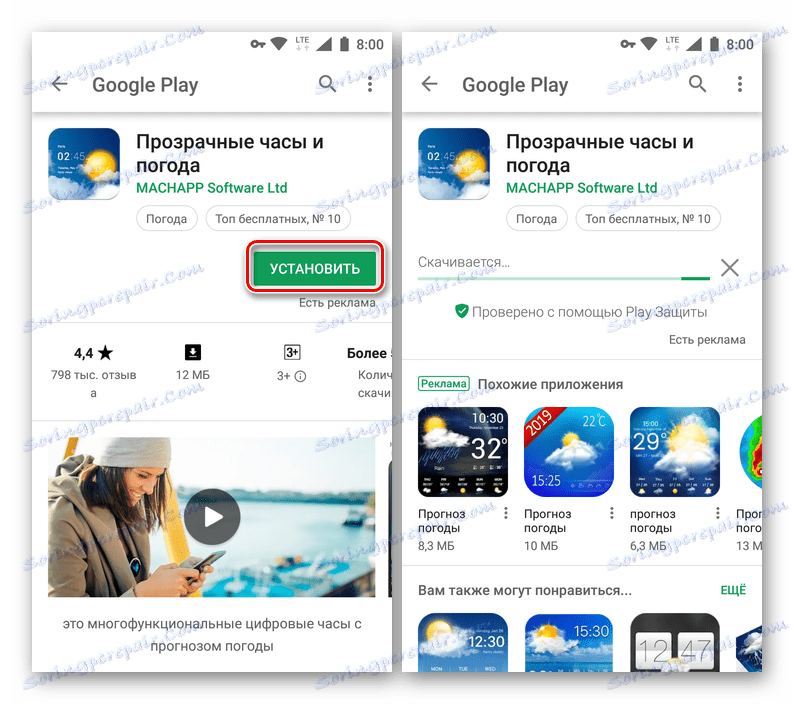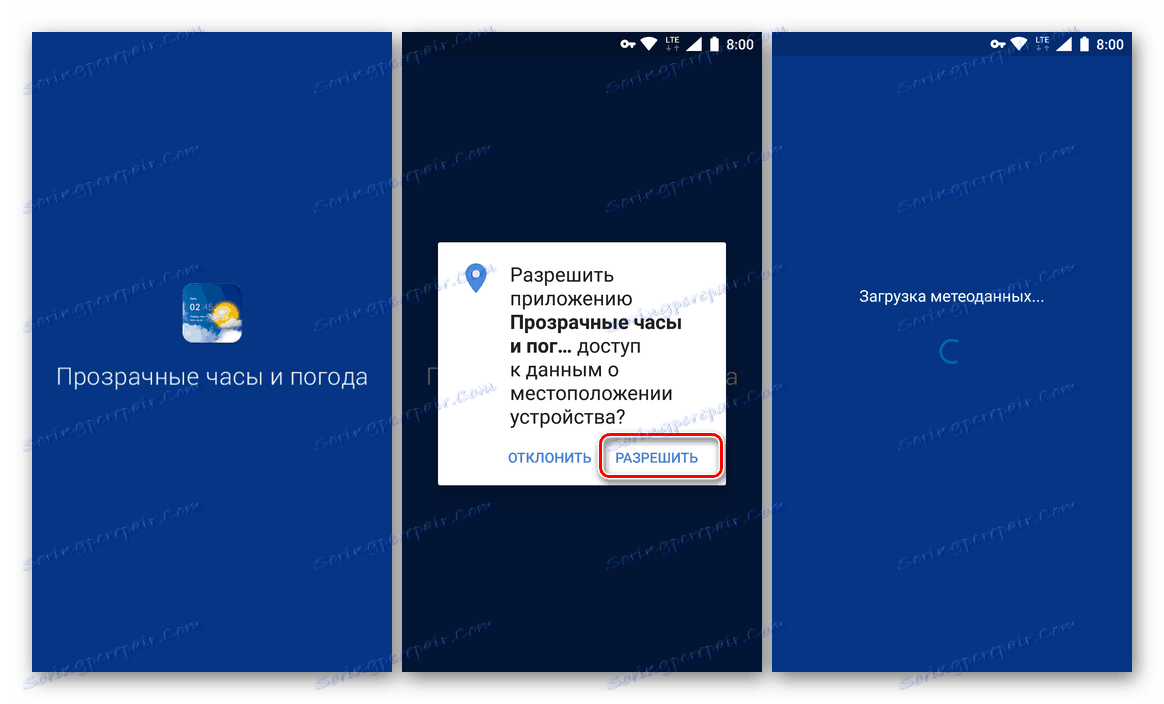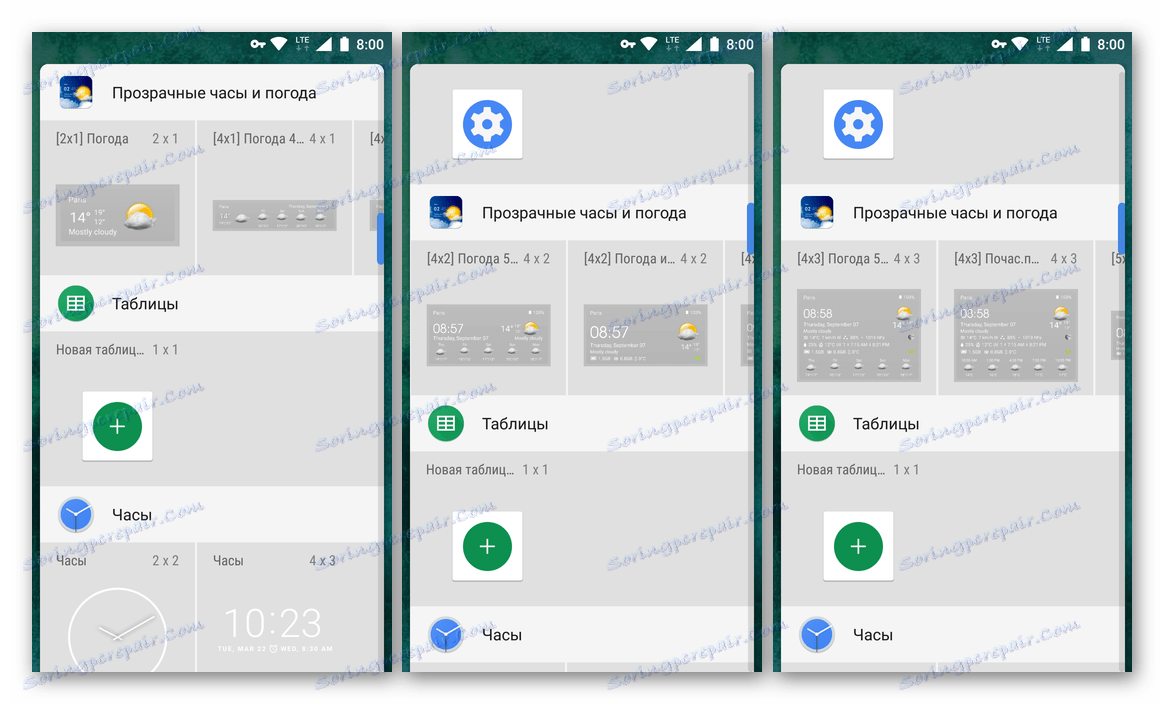Dodavanje sata na zaslon uređaja Android
Korisnici koji su se prvi put susreli Android mobilni OS postavio mnoga pitanja o nijansi njezine upotrebe i konfiguracije. Dakle, jedan od osnovnih zadataka koji može staviti početnike u strah je dodavanje sati na glavni zaslon pametnog telefona ili tableta. U našem današnjem članku objasnit ćemo kako to učiniti.
sadržaj
Postavljanje sata na Androidovom zaslonu
Widgeti - ovo je naziv za mini aplikacije koje se mogu dodati bilo kojem od radnih zaslona uređaja Android. Oni su ili unaprijed instalirani, odnosno, u početku su integrirani u sastav operativnog sustava ili su razvili programeri treće strane i instalirani putem Trgovina Google Play , Zapravo, satovi od interesa za nas prikazani su u dovoljnoj količini kako u prvoj tako iu drugoj kategoriji.
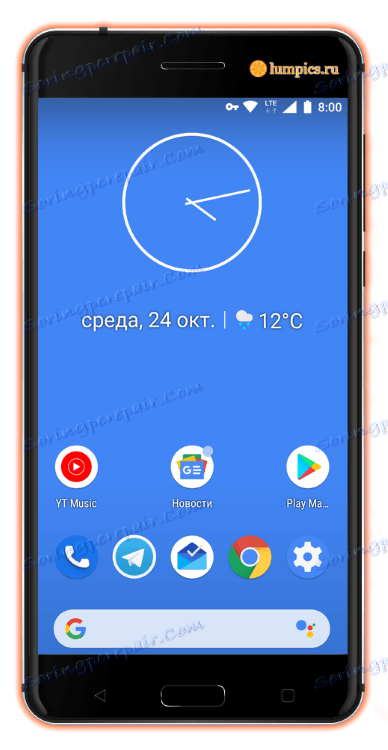
1. način: standardni widgeti
Prije svega, pogledat ćemo kako postaviti sat na zaslonu uređaja sa sustavom Android pomoću osnovnih mogućnosti ovog potonjeg, odnosno odabirom jednog od widgeta ugrađenih u mobilni OS.
- Idite na zaslon na koji želite dodati sat i otvorite izbornik pokretača. Najčešće se to postiže duljim dodirivanjem (drži prstom) preko praznih površina. Na izborniku koji će se prikazati odaberite "Widgeti" .
![Otvorite izbornik pokretača da biste dodali widget za sat na Androidu]()
Vidi također: Pokretači za Android
- Pogledajte popis dostupnih widgeta (predstavlja standardna rješenja i one koje izrađuju programeri trećih strana za svoje aplikacije, ako već imate). Usredotočujući se na imena i preglede, na ovom popisu potražite "Watch" .
![Pretražite popis dostupnih widgeta za vrijeme na Androidu]()
Napomena: U odjeljku "Sat" mogu biti samo jedan ili nekoliko gadgeta. Ono ovisi ne samo o verziji operacijskog sustava Android, već i o tome koje su dodatne značajke svojem izravnom proizvođaču obdarila svojim proizvodom. Dakle, na uređaju koji upotrebljavamo kao primjer ("čist" OS Android 8.1), dostupna su dva satna widgeta.
- Da biste premjestili odabrani widget na glavni zaslon, ovisno o ljusci koju koristite, odaberite ju dugim gumbom i postavite je u slobodno područje ili jednostavno kliknite na nju (dodavanje će se automatski dogoditi).
![Dodavanje widgeta sata na glavni zaslon vašeg Android telefona]()
Napomena: Ako koristite nestandardni pokretač, prvi put kada pokušate dodati widget na glavni zaslon pojavit će se mali pop-up prozor koji traži dozvolu za obavljanje tog postupka. Kliknite "Dopusti" i ako više ne želite riješiti problem, najprije označite okvir pored stavke "Ne pitaj više" .
- Nakon dodavanja widgeta na glavni zaslon, po potrebi možete prilagoditi njegovu veličinu. Da biste to učinili, odaberite sat s dugim gumbom i povucite okvir koji se prikazuje u pravom smjeru.
![Promjena veličine widgeta sata na početnom zaslonu Android telefona]()
Nakon što odredite odgovarajuću veličinu, kliknite prazno područje na zaslonu da biste napustili način uređivanja.
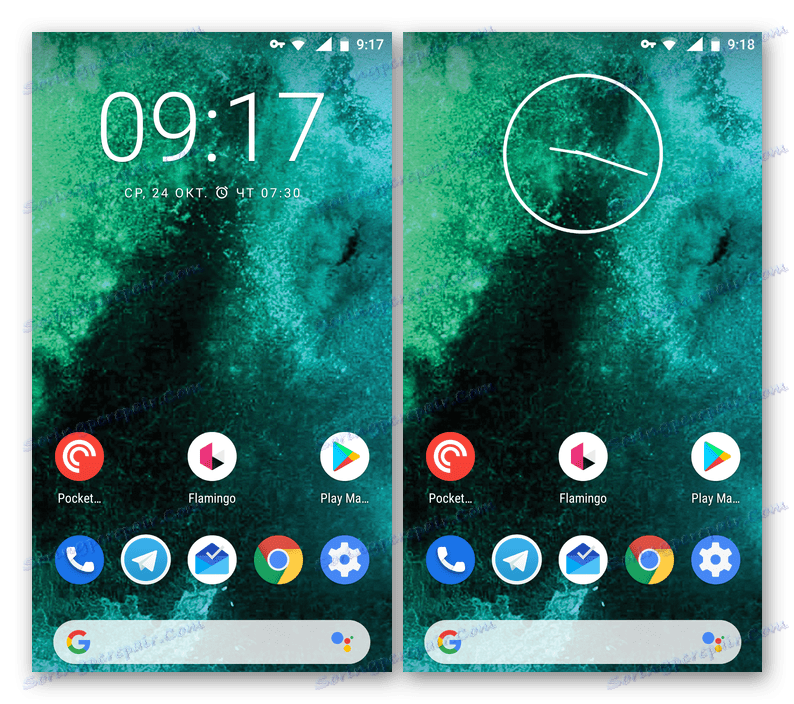
Kao što vidite, ne postoji ništa teško postaviti sat na zaslonu Android uređaja, pogotovo ako govorimo o standardnom skupu widgeta. Ako vam nijedan od vas ne odgovara iz nekog razloga, preporučujemo da instalirate aplikaciju od razvojnih programera treće strane, o čemu ćemo raspravljati kasnije.
Druga metoda: widgeti u Trgovini Play
Standardna trgovina aplikacija, unaprijed instalirana na većini pametnih telefona i tableta s Androidom, ima prilično širok raspon satnih widgeta koji se mogu instalirati na glavnom zaslonu. Posebno popularne su mini-aplikacije koje osim vremena, također pokazuju vrijeme. Reći ćemo vam kako ih instalirati i koristiti, ali prvo preporučujemo da pročitate naš kratki pregled nekoliko takvih rješenja.
Više detalja: Sat za widgete za Android
- Pokrenite Trgovinu Play i dodirnite traku za pretraživanje koja se nalazi u gornjem dijelu prozora.
- Unesite upit "Clock widget" i odaberite prvi upit s popisa ili jednostavno kliknite gumb za pretraživanje.
- Pogledajte popis dostavljenih rezultata. Ako je potrebno, možete otići na stranicu svakog od njih kako biste procijenili dizajn i mogućnosti. Da biste to učinili, jednostavno kliknite naziv aplikacije.
- Nakon što odlučite o izboru, kliknite "Instaliraj" . Kao primjer, koristit ćemo aplikaciju Transparent Clock i Weather , koja ima vrlo visoku ocjenu među Android korisnicima.
![10]()
Vidi također: Android widgeti vremena
- Pričekajte dok se instalacija ne dovrši, a zatim kliknite "Otvori" na stranici aplikacije u trgovini ili ga pokrenite kasnije s ekrana ili izbornika uređaja.
- Ako instalirani widget, poput onog koji odaberemo, također prikazuje vrijeme, prvi put kada ga pokrenete, od vas će se tražiti da mu omogući pristup toj lokaciji. U ovom prozoru kliknite "Dopusti" , barem ako želite da se vremenska prognoza za vašu regiju ispravno prikazuje.
![12]()
Kada se program pokrene, upoznajte se s njegovim mogućnostima, dostupnim funkcijama i postavkama, barem kako biste razumjeli što je to.
- Ako želite izravno dodati widget za sat, morat ćete se vratiti na glavni Androidov zaslon i otvoriti izbornik pokretača. Kao što je već spomenuto, najčešće je to učinjeno tako da držite prst na zaslonu i odaberete odgovarajuću stavku s popisa dostupnih.
- Kao u prethodnom postupku, pomaknite se do popisa gadgeta i pronađite stavku čije ime odgovara onoj koju ste postavili s tržišta.
![15]()
Vrlo često, rješenja trećih strana sadrže u svom arsenalu vrlo opsežan izbor widgeta. Stoga preporučujemo da pregledate svaki od njih kako biste odabrali najprikladniji.
- Sigurno, odlučujući koji gledanje želite vidjeti na zaslonu svog pametnog telefona ili tabletnog računala, postavite ih pomicanjem ili korištenjem regularne tipke (opet, ovisi o verziji operacijskog sustava i korištenoj shemi). Ako je potrebno, dopustite upotrijebljenom pokretaču stvaranje widgeta.
- Procijenite izgled dodanog gadgeta, ako je potrebno, promijenite njegovu veličinu. Imajte na umu da se "prozirni sat i vrijeme" koji upotrebljavamo kao primjer također prikazuje temperaturu zraka u redak obavijesti, a postoji mnogo takvih aplikacija.
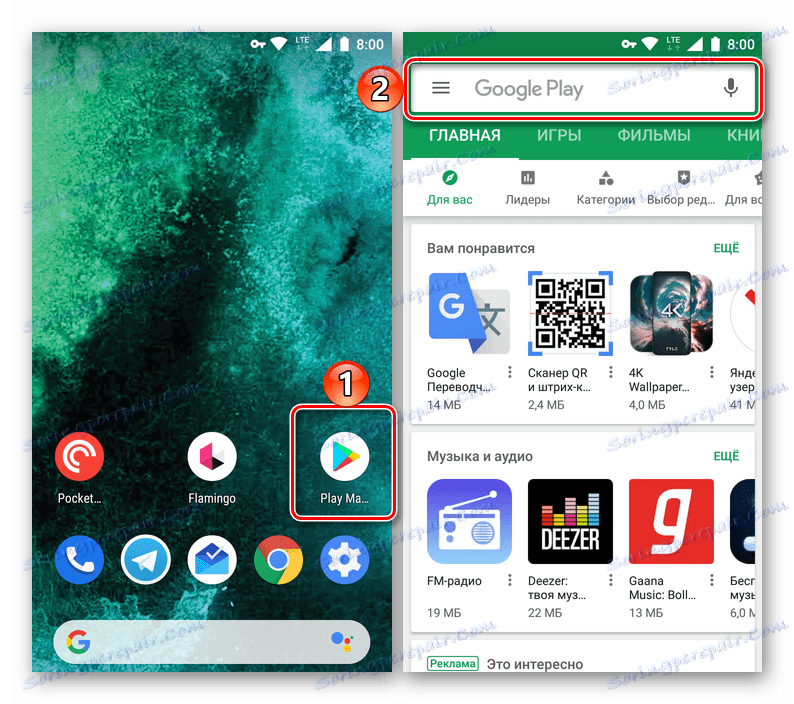
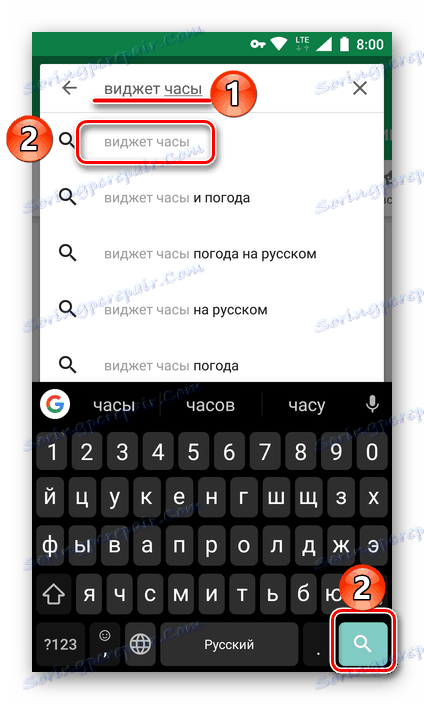

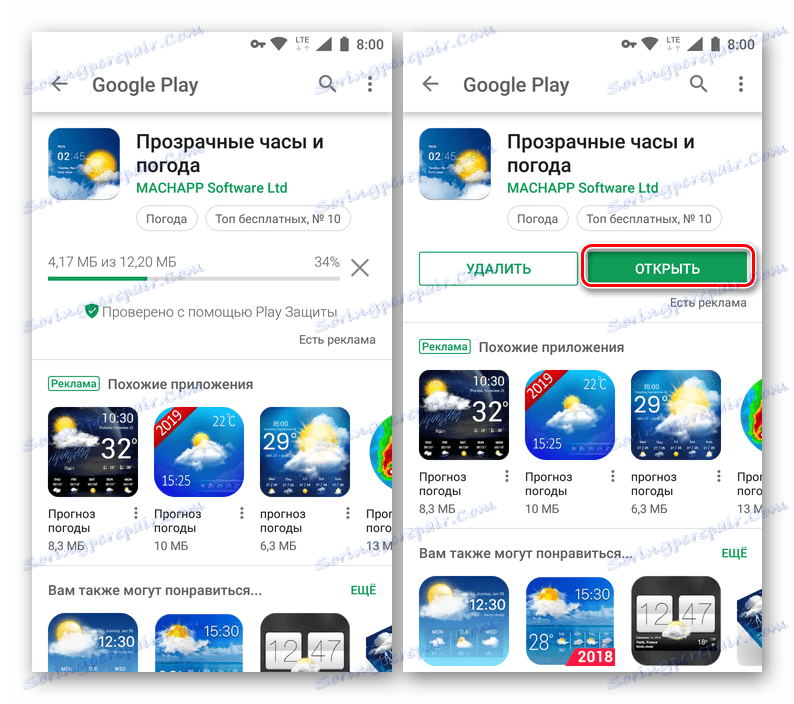
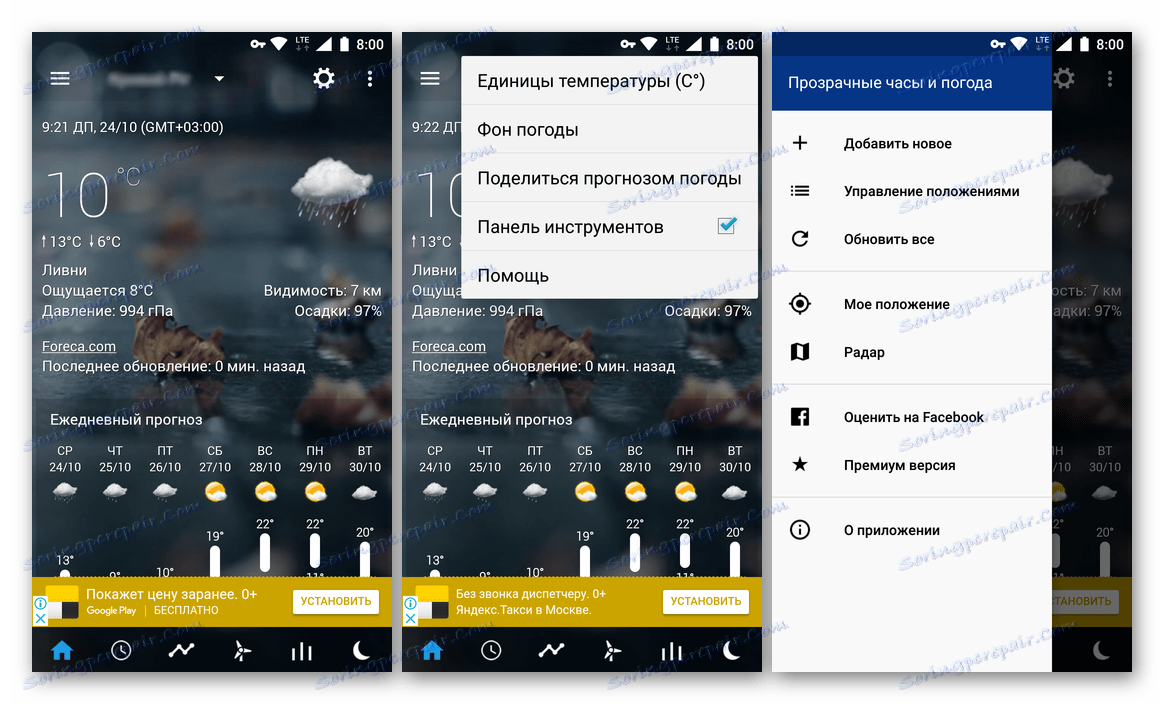
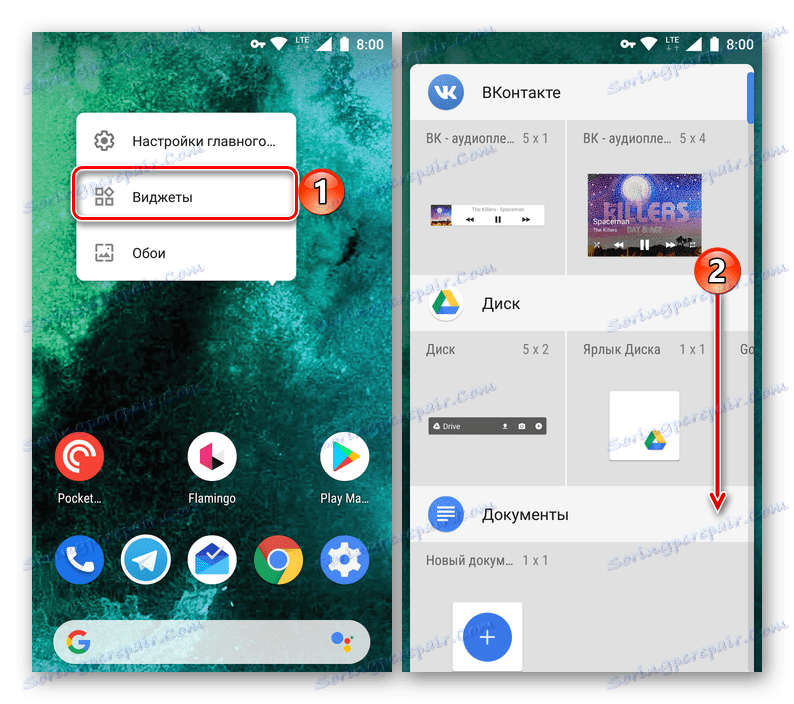
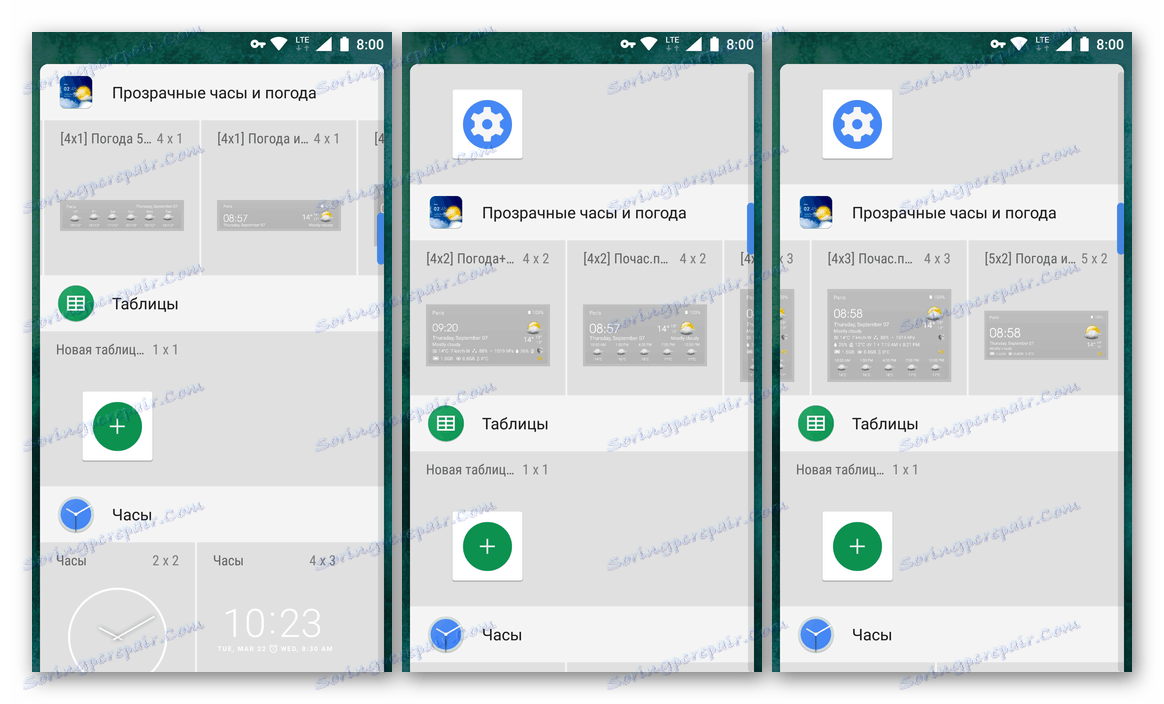
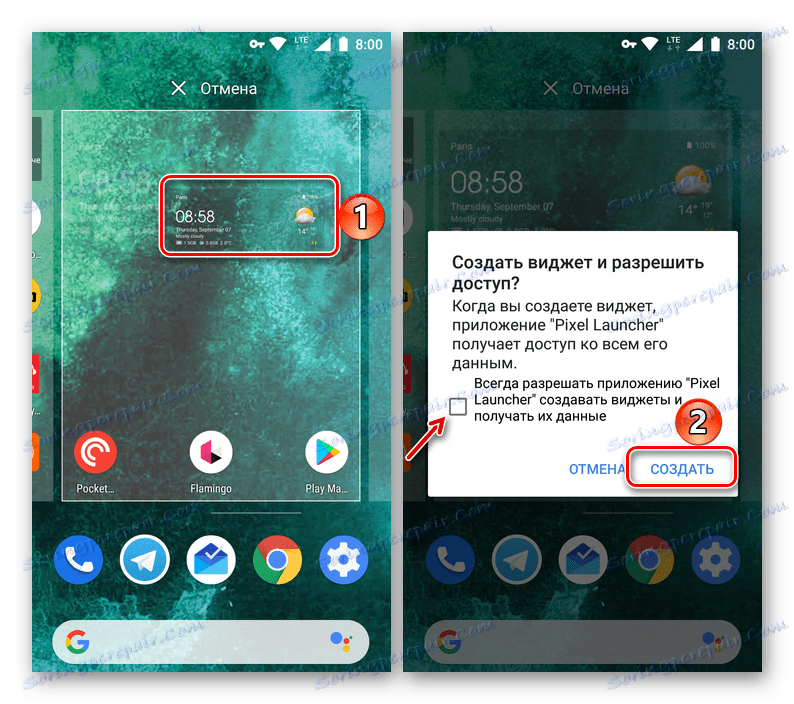

Kao što možete vidjeti, ne postoji ništa komplicirano u korištenju widgeta trećih strana za dodavanje satova na glavni Androidov zaslon. Osim toga, za razliku od malobrojnih standardnih rješenja, Play Market nudi gotovo neograničene mogućnosti izbora. Možete slobodno isprobati nekoliko aplikacija istovremeno instaliranjem na uređaj i ocjenjivanjem, a zatim zadržati samo one najdraže i zanimljive za sebe.
Vidi također: Kako instalirati / brisanje aplikacija na Androidu
zaključak
Nadamo se da vam je ovaj članak bio koristan i dao vam iscrpan odgovor na pitanje kako postaviti sat na zaslonu telefona ili tableta koji će se prikazivati na Androidu. Programeri ovog operacijskog sustava, kao i izravni proizvođači mobilnih uređaja, ne ograničavaju svoje korisnike na odabir, omogućujući vam korištenje jednog od standardnih widgeta ili instaliranja bilo kojeg drugog tržišta Google Playa. Eksperimentirajte!